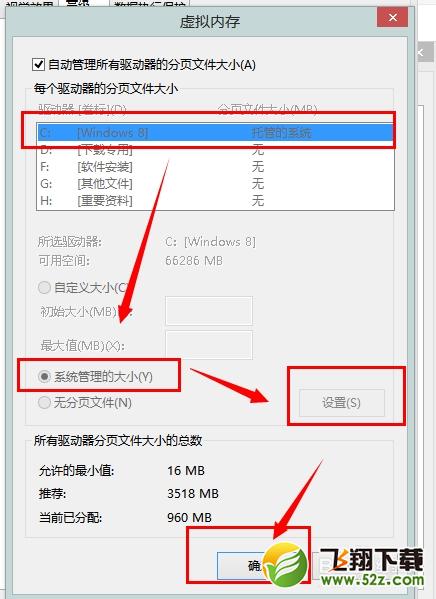您所在的位置: 首页 > 教程首页 > 系统工具 > Win8/8.1快速启动失效解决办法
各位Win8或者是Win8.1系统的使用者们,你们有没有遇见过系统快速启动机制失效的情况,当系统快速启动机制失效的时候,开机的速度会大幅度增加,远远高于一般的启动启动时间,遇到这种情况时,我们该怎么处理呢?好了,就请大家来看看我的经验吧,教教大家如何解决Win8/8.1系统快速启动失效的问题。
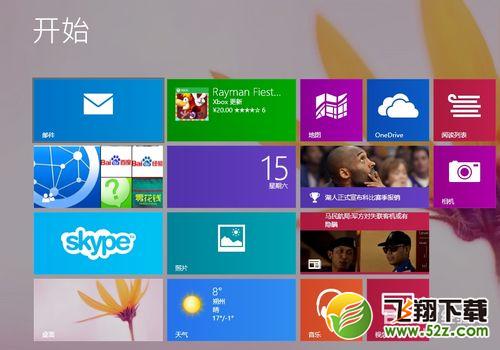
想必大伙儿一定都在忙着上网百度问题出现的原因,但是原因有很多,下面出现的原因大家注意到了么?经过笔者测试,我们关闭系统的虚拟内存的时候,会导致快速启动机制失效。当我们尝试开机的时候,进入Win8系统的Logo界面时,就会自动断电,就是因为我们关闭了系统的虚拟内存。那么我们该如何去开启虚拟内存呢?
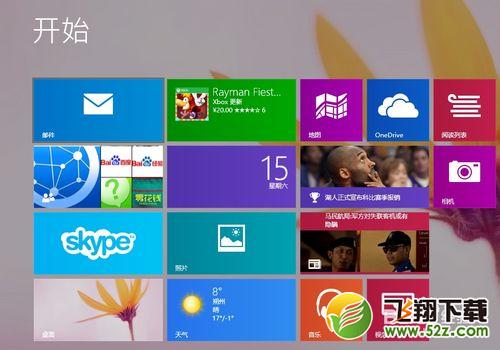
首先,对着计算机图标击右键,选择“属性”按钮。
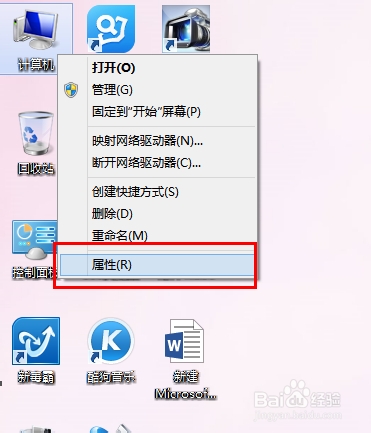
在计算机的属性界面中,我们找到最左边的选项,选择“高级系统设置”。
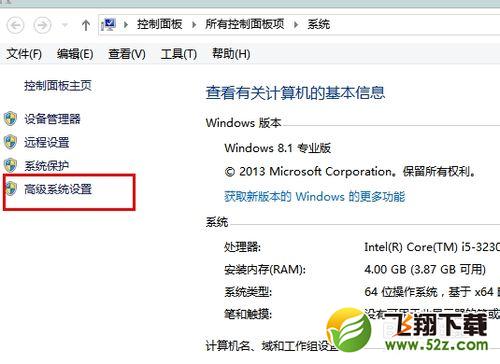
然后在接下来弹出的界面中,我们选择“设置”选项。
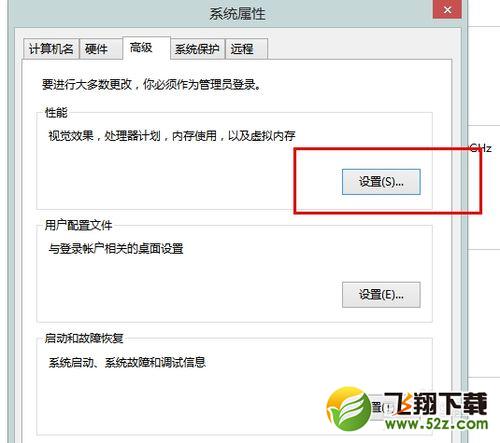
接下来,我们点击“高级”选项卡,进入虚拟内存的设置界面。
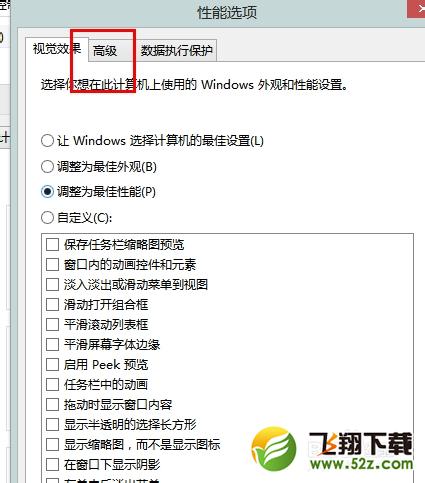
在接下来弹出的界面中,我们点击“更改”按钮。
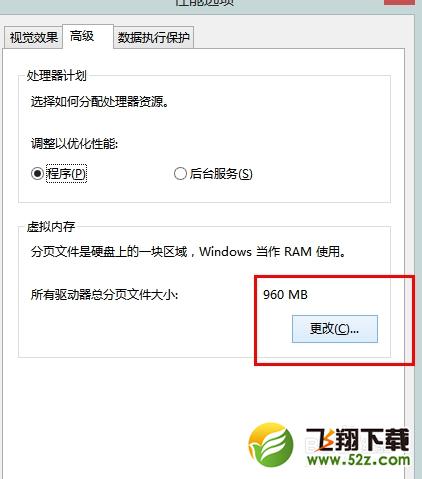
在虚拟内存的设置中,我们仅仅需要将系统所在的分区设置为启动虚拟内存就可以了,其它的分区,我们可以暂时不用理会,不用设置也不会影响系统的性能,只要在系统所在的分区设置了虚拟内存,系统快速启动的机制就会被成功修复。按照下面图片的要求,选中C盘,依次点击“系统管理的大小”,点击“设置”,最后点击“确定”,然后重新启动操作系统,Win8/Win8.1系统的快速启动机制就会恢复了,就是这么简单哦,大家赶快去修复自己的电脑系统吧。